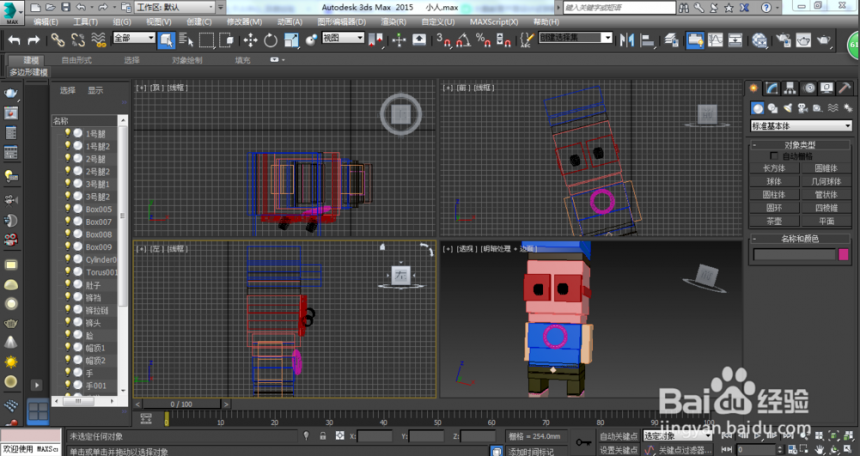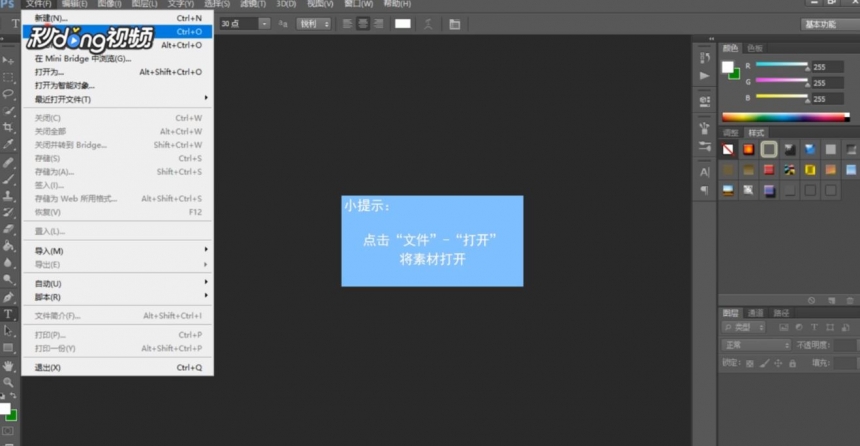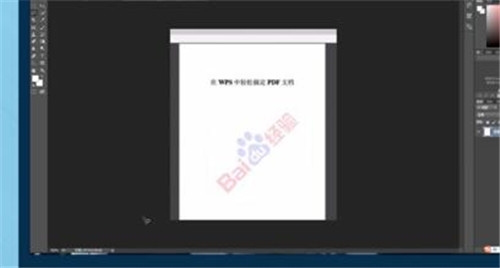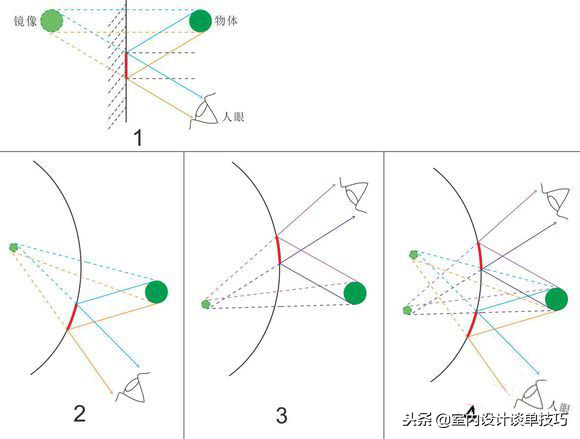cad怎么改光标样式(cad怎么改光标样式的快捷键)优质
cad怎么改光标样式?在CAD绘图时。更改自己习惯的光标样式可以方便作图。本文小编将和大家分享CAD软件如何更改光标样式。感兴趣的小伙伴们快和小编一起来看看吧。CAD改光标样式只需要四步。CAD改光标样式只需要四步
步骤一。cad怎么改光标样式?打开电脑中已经安装好的CAD软件。打开以后可以看到显示的是dwg文件查看界面。默认的图标如图所示。非常的小。但是移动起来很是方便。
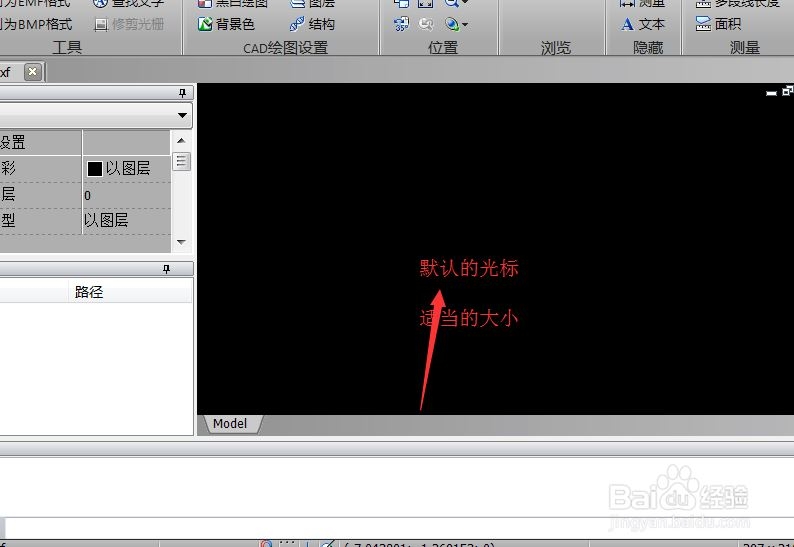
步骤二。点击顶部工具栏中的“文件”菜单栏。之后。再选择下方选项栏中的“选项”。接下教大家CAD改光标样式的方法。
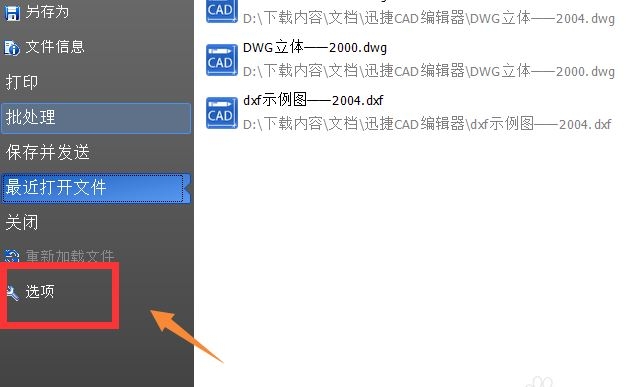
步骤三。在CAD软件中选择设置面板左侧的“光标”。在右侧可以改光标样式十字架和自定义可以选择。
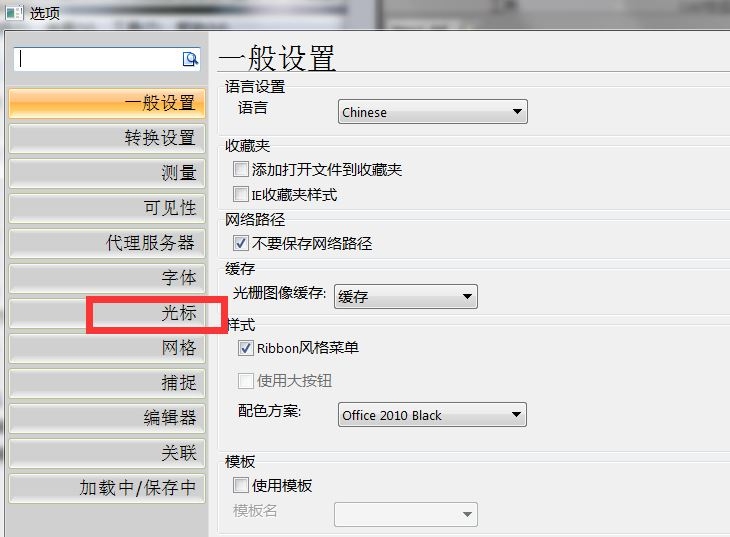
步骤四。在自定义中。可以调节光圈的大小和十字心尺寸。选择“高级选项”。可以设置光标颜色选项。CAD改光标样式完成。详细设置如下图所示。
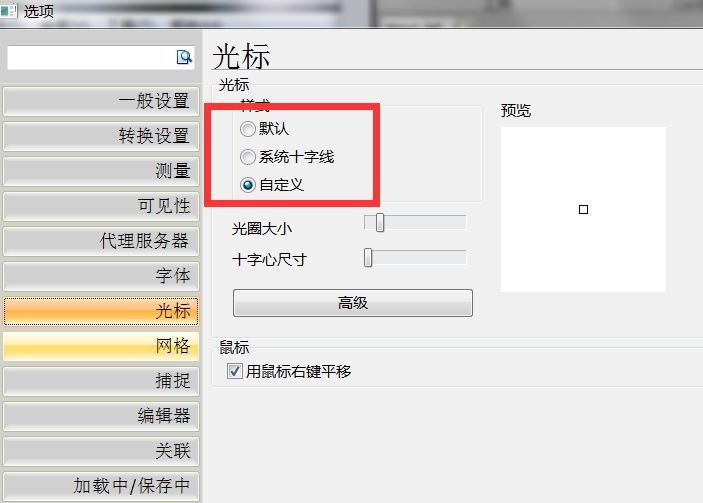
推荐:CAD修改十字光标大小的方法 以上四个步骤就是cad怎么改光标样式的方法。大家可以根据自己的喜好选择合适的光标。CAD改光标样式只需要四步。非常简单希望本文的方法分享能给大家带来参考价值。
更多精选教程文章推荐
以上是由资深渲染大师 小渲 整理编辑的,如果觉得对你有帮助,可以收藏或分享给身边的人
本文标题:cad怎么改光标样式(cad怎么改光标样式的快捷键)
本文地址:http://www.hszkedu.com/16587.html ,转载请注明来源:云渲染教程网
友情提示:本站内容均为网友发布,并不代表本站立场,如果本站的信息无意侵犯了您的版权,请联系我们及时处理,分享目的仅供大家学习与参考,不代表云渲染农场的立场!
本文地址:http://www.hszkedu.com/16587.html ,转载请注明来源:云渲染教程网
友情提示:本站内容均为网友发布,并不代表本站立场,如果本站的信息无意侵犯了您的版权,请联系我们及时处理,分享目的仅供大家学习与参考,不代表云渲染农场的立场!